Vous travaillez avec plusieurs fichiers Excel, mais vous devez tous les fusionner en un seul, dans cet article, vous apprendrez comment fusionner des fichiers excel en un seul en ligne; Vous serez surpris de la facilité et de la rapidité de ce processus.
Dans cet article, nous vous montrons comment unifier différents fichiers. Mais il est également important que vous appreniez à joindre ou à combiner plusieurs cellules dans Excel.
Quelques étapes simples vous aideront unifier plusieurs documents Excel dans un seul fichier; pour faciliter leur localisation et ainsi être mieux organisé.
Excel vous permet fusionner plusieurs fichiers en un seul en ligne de deux manières différentes; l'un est manuel mais il est très simple et l'autre passe par un processus plus avancé appelé VB, mais ici, nous allons vous montrer comment le faire et vous décidez quelle méthode utiliser.
Pouvez-vous joindre plusieurs fichiers Excel?
Ces types d'options sont possibles pour la gestion d'Excel, réussir à unifier plusieurs fichiers dans un seul document, qui permettra une un accès et une organisation meilleurs et plus faciles dans le document. Il existe différentes méthodes pour y parvenir, Ici, nous expliquons l'un d'entre eux.
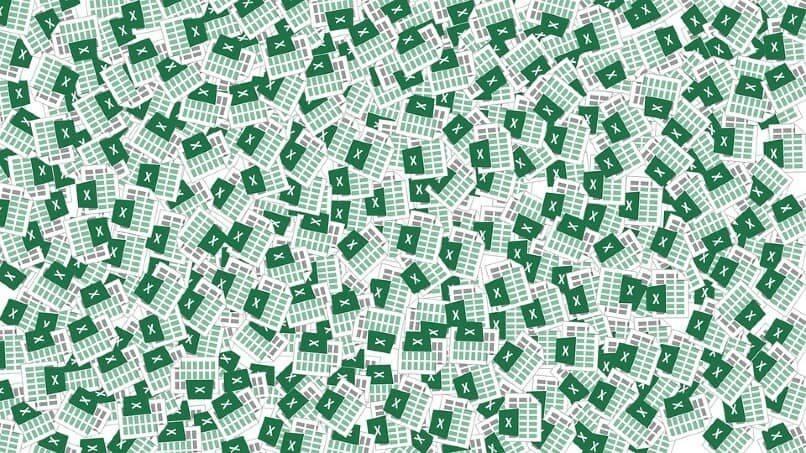
Étapes pour joindre plusieurs fichiers Excel
- Devrait ouvrez les documents excel que vous souhaitez regrouper. Pour eux, vous pouvez ouvrir le document en mode sans échec.
- Si les fichiers que vous souhaitez regrouper ont plusieurs feuilles de calcul; vous devez aller à la fin de la feuille et cliquer sur le premier élément.
- Ensuite, vous devez appuyer sur le “Capitalisation temporaire” ou aussi connu sous le nom Tecla Shift; vous devez maintenir cette touche enfoncée jusqu'à atteindre la dernière feuille que vous souhaitez sélectionner.
- Quand j'arrive à la fin de la sélection, vous devez faire un clic droit pour sélectionner toutes les feuilles.
- Passez ensuite le curseur de votre souris sur les feuilles que vous avez sélectionnées et appuyez sur le bouton droit de la souris; pour afficher un menu où vous devez choisir l'option “Déplacer ou copier”.
- Une fenêtre s'ouvrira où vous pourrez créer un nouveau document, qui regroupera toutes les feuilles de calcul que vous avez sélectionnées à l'étape 4. Dans cette fenêtre, il y a une case qui dit “Créer une Copier“; vous pouvez choisir cette option pour que les articles sélectionnés restent dans les documents originaux et qu'une copie aille dans le nouveau document.
- Immédiatement un nouveau document sera créé avec les fichiers que vous souhaitez unifier, Quoi tu dois donner en sécurité et nommez le nouveau document.
- Vous devez maintenant joindre les autres fichiers à ce nouveau document que vous venez de créer.
- Pour ça vous devez vous rendre sur le document que vous souhaitez regrouper et vous devez l'ouvrir et répéter les étapes 2, 3, 4 et 5.
- Quand la fenêtre s'ouvre, choisissez le document que vous avez créé plus tôt; (Il est important de ne pas fermer le document que vous venez de créer tant que vous n'avez pas regroupé tous les fichiers que vous souhaitez unifier; parce que si tu le fermes ce nouveau document n'apparaîtra pas dans cette fenêtre).
- plus tard un onglet s'ouvrira où apparaîtront les fichiers que vous avez précédemment regroupés; maintenant vous devez choisir si vous voulez que ces nouveaux fichiers apparaissent avant ou après ceux qui sont déjà regroupés. N'oubliez pas de donner l'option créer une copie donc il ne déplace pas le document original.
- Accepter pour enregistrer les modifications.
Si tu vois le nouveau document créé vous verrez tous les fichiers que vous avez joints en bas. Si au fil du temps vous souhaitez ajouter d'autres documents vous devez suivre les étapes ci-dessus.
Avantages de joindre des feuilles Excel
Le plus grand avantage de ceci est la commande et le traitement des documents dans un seul fichier, cela facilite la localisation, Modifiez et ajoutez plusieurs informations plus rapidement et plus facilement Sans avoir autant de documents séparés, mais, tous regroupés en un, éviter de les mélanger et de les confondre, afin que nous puissions tout identifier de manière plus rapide et moins dispersée.
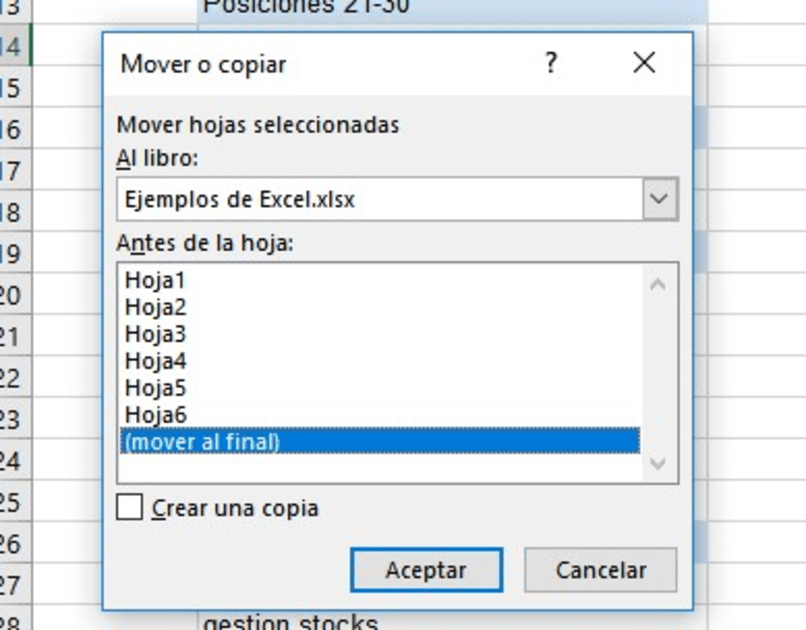
Utilisation de Visual Basic:
Avec les fonctions personnalisées de Visual Basic, rejoindre des fichiers excel ne prendra que quelques secondes. Dans cette méthode, une macro sera utilisée, qui fera tout le travail.
- Devrait créer un nouveau dossier; vous devez y placer tous les fichiers que vous souhaitez regrouper.
- Ouvrir un nouveau document Excel, dans lequel seront regroupés les fichiers que vous souhaitez rejoindre.
- Ensuite, vous devez aller à Éditeur de Visual Basic, touches de commande de numérotation Alt + F11.
- Une fois ouvert sur le menu “Insérer”, tu appuies sur l'option “Module”.
- Une fenêtre vide s'ouvrira où vous collerez un code (mettre à jour ce code avec le chemin du dossier où vous placez les fichiers que vous souhaitez regrouper).
- Placez votre curseur n'importe où dans le code et tu appuies sur F5.
- Tous les fichiers que vous avez sélectionnés seront automatiquement déplacés vers nouveau document excel.
C'est comme ça qu'il est facile de combiner plusieurs fichiers Excel sur un seul; utilisez celui que vous aimez le plus et organisez votre travail plus efficacement. Si vous avez besoin de consolider des données dans Excel à partir de plusieurs feuilles en une seule, nous vous invitons à continuer la lecture.
Article similaire:
- Comment le virus ransomware se propage et se supprime
- Je ne peux pas voter dans les sondages Instagram – Solution
- Astuces pour utiliser Jet Superplayer dans Score Match
- Comment connecter et configurer le contrôleur DualSense au PC
- Les pièces et à quoi elles servent | Voir comment c'est fait
- Où et comment puis-je payer la facture Wom?






